Etcher - Безплатна многократна програма за създаване на зареждане на флаш устройство
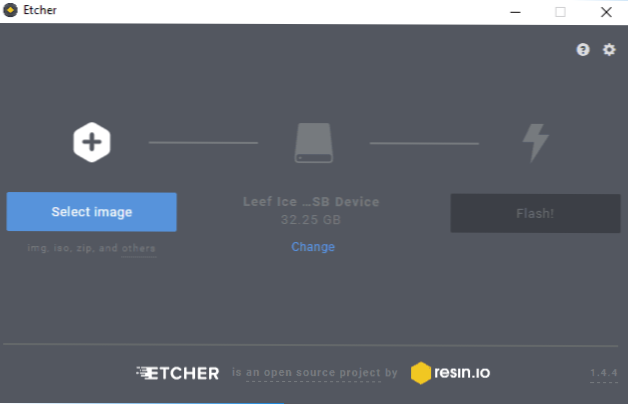
- 2910
- 234
- Randall Lind
Популярните програми за създаване на USB устройство за стартиране имат един недостатък: Сред тях почти няма такива, които биха били налични във версии за Windows, Linux и MacOS и да работят еднакво във всички тези системи. Въпреки това, такива комунални услуги все още имат една от тях - Etcher. За съжаление ще бъде възможно да го приложите само в много ограничен брой сценарии.
В тази проста инструкция за изглед, накратко за използването на безплатна програма за създаване на Flash дискове за зареждане на Etcher, неговите предимства (основното предимство вече е отбелязано по -горе) и един много важен недостиг. См. Също така: Най -добрите програми за създаване на зареждане на флаш устройство.
Използване на Etcher за създаване на USB за зареждане от изображението
Въпреки липсата на руски език на интерфейса в програмата, сигурен съм, че никой от потребителите няма да има въпроси как да запише зареждащо флаш устройство в Etcher. Има обаче някои нюанси (те също са недостатъци) и преди да започнете, препоръчвам да прочетете за тях.
За да се създаде стартиращо флаш устройство в Etcher, е необходимо изображение за инсталиране, а списъкът с поддържани формати е приятен - това е ISO, BIN, DMG, DSK и други. Например, може да успеете да създадете Flash Drive за зареждане на MacOS в Windows (не сте тествали, не сте намерили отзиви) и определено можете да запишете инсталационното устройство на Linux от MacOS или друга операционна система (аз нося тези опции, тъй като трудностите често възникват).
Но с изображенията на Windows, за съжаление, програмата има лошо - обикновено не бих могъл да запиша нито един от тях, в резултат на това процесът е успешен, но резултатът е флаш устройство RAW, което не можете да стартирате с което.
Процедурата след стартиране на програмата ще бъде следната:
- Натиснете бутона „Изберете изображение“ и посочете пътя към изображението.
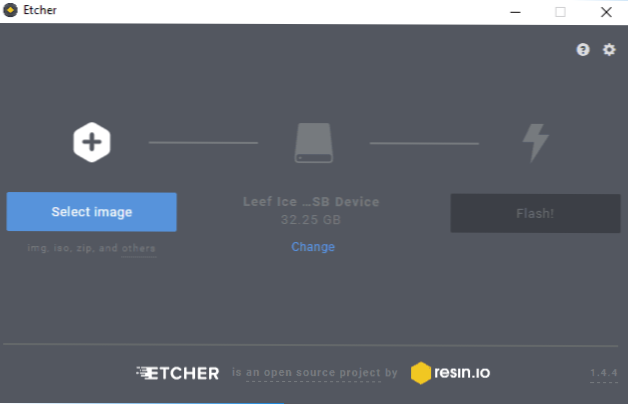
- Ако след като изберете изображението, програмата ви покаже един от прозорците на екрана по -долу, най -вероятно тя няма да бъде записана успешно или след запис няма да е възможно да се зарежда от създаденото флаш устройство. Ако няма такива съобщения, очевидно всичко е в ред.
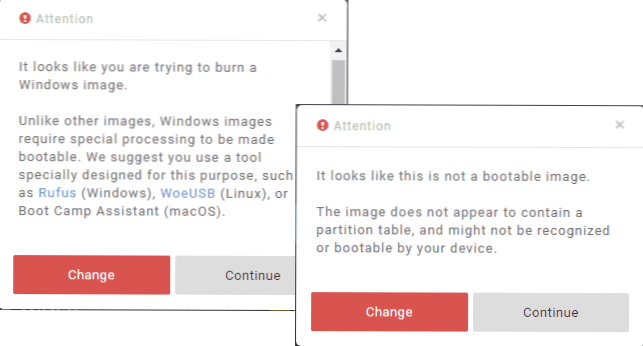
- Ако е необходимо, променете устройството, на което ще бъде направен записът, щракнете върху промяната под иконата на диска и изберете друг диск.
- Натиснете "Flash!"За да започнете да записвате. Имайте предвид, че наличните данни на устройството ще бъдат изтрити.
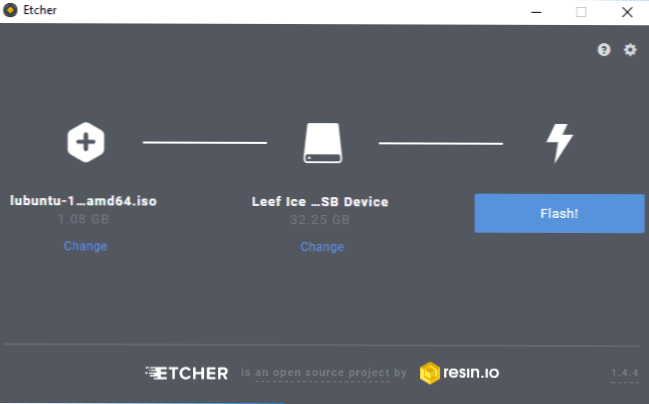
- Изчакайте завършването на записа и проверка на записаното флаш устройство.
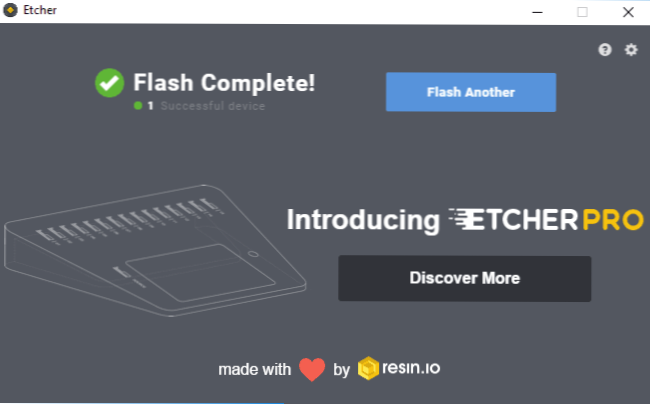
В резултат на това: Със запис на Linux изображения програмата е добре - те са успешно написани и работят изпод Windows, MacOS и Linux. Понастоящем изображенията на Windows не са позволени да записват (но не изключвам, че подобна възможност да се появи в бъдеще). Не съм опитвал MacOS.
Има и прегледи, че програмата повреди флаш устройството (в моя тест - лишена само файловата система, която беше решена чрез просто форматиране).
Можете да изтеглите Etcher за всички популярни OSS безплатно от официалния уебсайт https: // etcher.Io/
- « Създаване на флаш устройство за зареждане в Ultraiso
- Поискайте разрешение от системата, за да промените тази папка или файл - как да я поправите »

